Hvordan sorterer man modtagere efter efternavn eller fornavn alfabetisk i Outlook?
Nogle gange skal vi muligvis sende en e-mail til flere modtagere, men hvordan kan vi sortere modtagerne efter efternavn eller fornavn i boksen Til eller Vælg navne: Kontraktdialog alfabetisk i Outlook som vist nedenstående skærmbillede?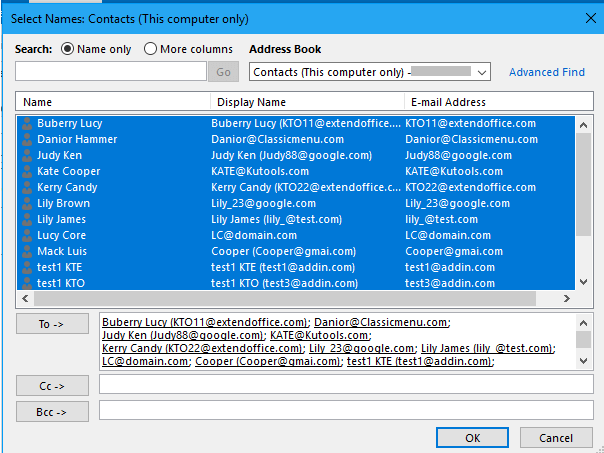
Sorter modtagere efter efternavn eller fornavn
Sorter modtagere efter efternavn eller fornavn
For at sortere modtagere efter efternavn eller fornavn skal du bare ændre en indstilling på Adressebøger fanebladet Regnskabsindstilling dialog boks.
1. klik File (Felt) > INFO > Kontoindstillinger > Kontoindstillinger.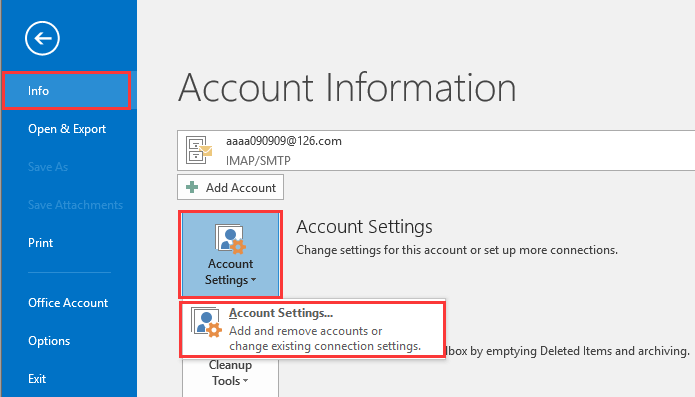
2. i Kontoindstillinger dialog, klik Adressebøger fanen, og dobbeltklik på Outlook Adressebog at muliggøre Microsoft Outlook-adressebog dialog. Vælg derefter en konto, som du vil sortere modtagere, tjek Først sidst (John Smith) mulighed eller Fil som (Smith John) mulighed, som du har brug for.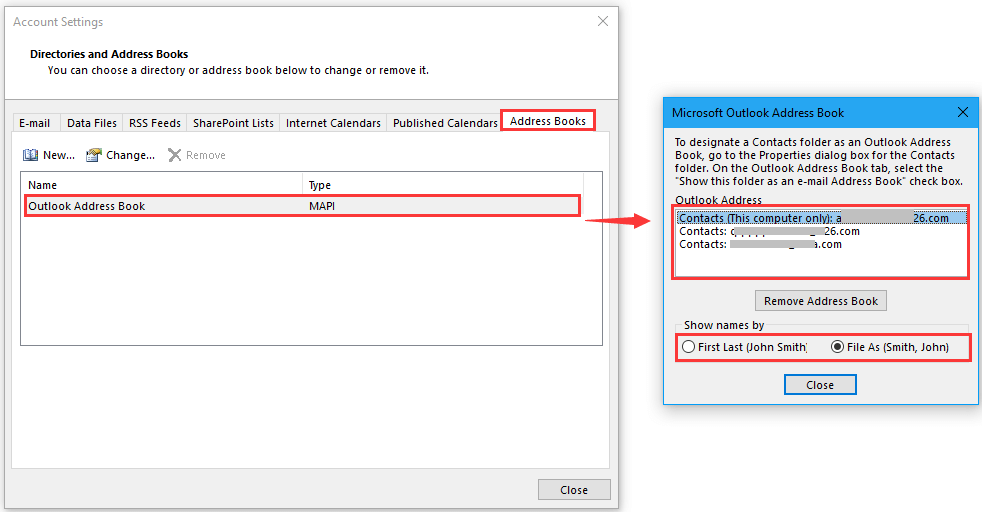
Tip: Først sidst mulighed betyder at sortere modtageren efter fornavn, Fil som valgmulighed betyder at sortere efter efternavn.
3. klik Luk > Luk for at lukke dialogerne, genstart derefter Outlook. Nu i Vælg Navne: Kontakter I dialogboksen sorteres kontaktnavne efter efternavn eller fornavn.
Sorter efter fornavn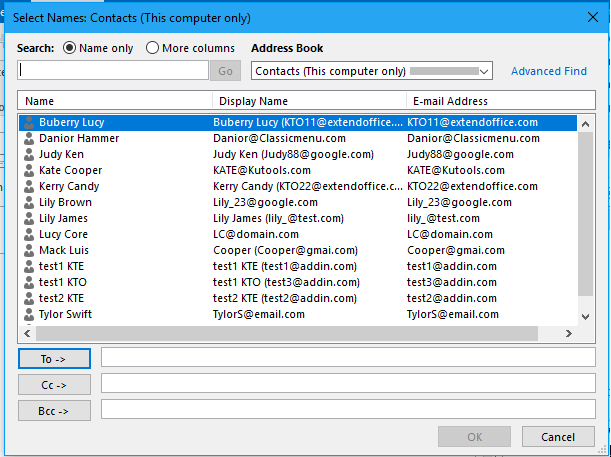
Du kan vælge kontakterne fra top til bund en efter en eller med Flytte tast for at føje dem til boksen Til, som også sorteres efter fornavnet alfabetisk.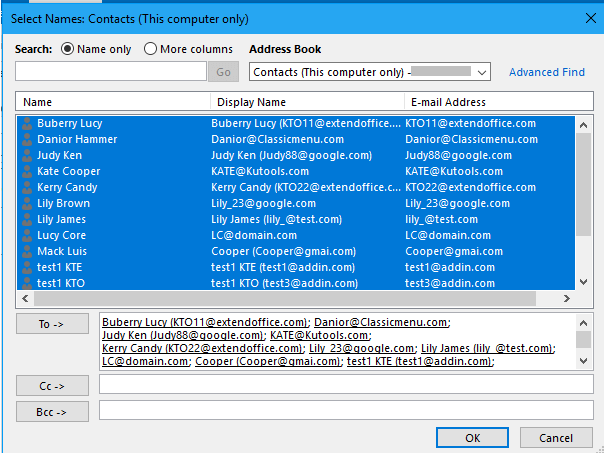
Sorter efter efternavn
 |
 |
 |
Bedste kontorproduktivitetsværktøjer
Kutools til Outlook - Over 100 kraftfulde funktioner til at superlade din Outlook
🤖 AI Mail Assistant: Øjeblikkelige pro-e-mails med AI-magi – et klik for geniale svar, perfekt tone, flersproget beherskelse. Forvandl e-mailing ubesværet! ...
📧 Email Automation: Ikke til stede (tilgængelig til POP og IMAP) / Planlæg Send e-mails / Auto CC/BCC efter regler ved afsendelse af e-mail / Automatisk videresendelse (avancerede regler) / Tilføj automatisk hilsen / Opdel automatisk e-mails med flere modtagere i individuelle meddelelser ...
📨 Email Management: Genkald nemt e-mails / Bloker svindel-e-mails af emner og andre / Slet duplikerede e-mails / Avanceret søgning / Konsolider mapper ...
📁 Vedhæftede filer Pro: Batch Gem / Batch adskilles / Batch komprimere / Automatisk gem / Automatisk afmontering / Automatisk komprimering ...
🌟 Interface Magic: 😊 Flere smukke og seje emojis / Boost din Outlook-produktivitet med fanebaserede visninger / Minimer Outlook i stedet for at lukke ...
👍 Wonders med et enkelt klik: Besvar alle med indgående vedhæftede filer / Anti-phishing e-mails / 🕘Vis afsenderens tidszone ...
👩🏼🤝👩🏻 Kontakter og kalender: Batch Tilføj kontakter fra udvalgte e-mails / Opdel en kontaktgruppe til individuelle grupper / Fjern fødselsdagspåmindelser ...
Over 100 Features Afvent din udforskning! Klik her for at finde mere.

